به طور پیشفرض، ویندوز دستگاههای محافظتشده و قطعشده را از Device Manager پنهان میکند. در اینجا نحوه تغییر آن آمده است.
اگر میخواهید فهرستی از دستگاههای نصب شده در رایانه ویندوزی خود را ببینید، آنها را در Device Manager پیدا خواهید کرد. با این حال، شما همه آنها را نخواهید دید، زیرا ویندوز برخی از آنها را به دلایلی مخفی کرده است.
گاهی اوقات، ممکن است لازم باشد آنها را فاش کنید تا در صورت ایجاد مشکل، آنها را عیب یابی کنید. به این ترتیب، در اینجا نحوه گفتن به Device Manager برای نشان دادن دستگاه های غیرفعال در ویندوز آمده است.
نحوه مشاهده دستگاه های مخفی در Windows Device Manager
برای آشکار کردن دستگاههای مخفی در Device Manager، مراحل زیر را دنبال کنید:
- با باز کردن Device Manager با فشار دادن Win + R، تایپ کردن “devmgmt.msc” در کادر متن و فشار دادن کلید Enter شروع کنید.
- در منوی بالا روی View کلیک کنید و Show Hidden Devices را انتخاب کنید.
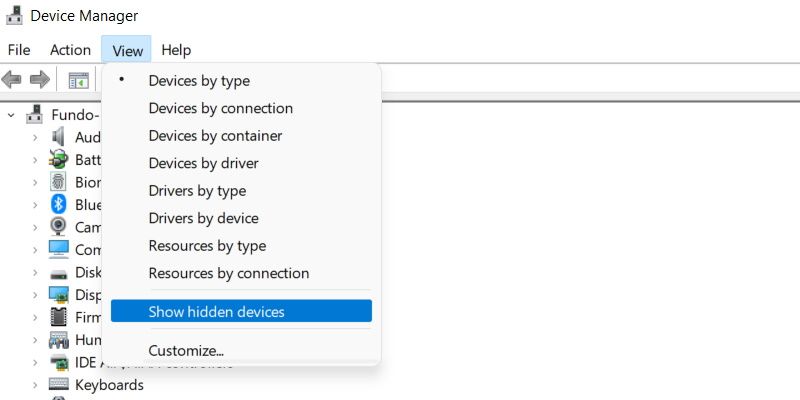
اگر از ویندوز 7 یا نسخههای قدیمیتر استفاده میکنید، با فعال کردن گزینه نمایش دستگاههای مخفی، هیچ دستگاهی را مشاهده نخواهید کرد. برای مثال، Device Manager دستگاههای USB پنهانی را که از رایانه خود جدا میکنید نشان نمیدهد، مگر اینکه به طور خاص به آن بگویید.
در اینجا مراحل نشان دادن دستگاههای پنهان پنهان در ویندوز 7 آمده است:
- Win را فشار دهید، داخل کادر جستجو کلیک کنید و “تنظیمات پیشرفته” را تایپ کنید.
- در نتایج جستجو، در زیر عنوان Control Panel، روی View advanced system settings کلیک کنید.
- پاپ آپ System Properties با برگه Advanced از قبل انتخاب شده نشان داده می شود. اکنون روی دکمه Environment Variables به سمت پایین کلیک کنید.
- بر روی دکمه New در قسمت System variables کلیک کنید.
- موارد زیر را برای نام متغیر کپی و در کادر متنی جایگذاری کنید:DEVMGR_SHOW_NONPRESENT_DEVICES
- مقدار 1 را در کادر متنی برای مقدار متغیر وارد کنید.
- روی OK کلیک کنید.
- اکنون وقتی دستگاههای مخفی را نشان میدهید، میتوانید موارد غیر حاضر را نیز ببینید. اگر می خواهید دوباره آنها را مخفی کنید، فقط مقدار مرحله شش را روی 0 تنظیم کنید.
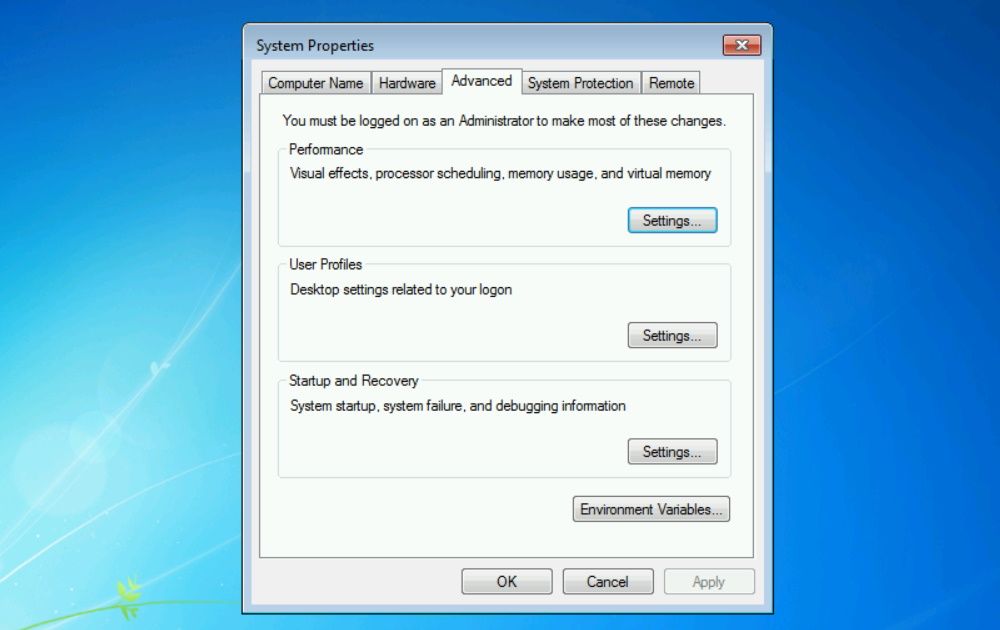
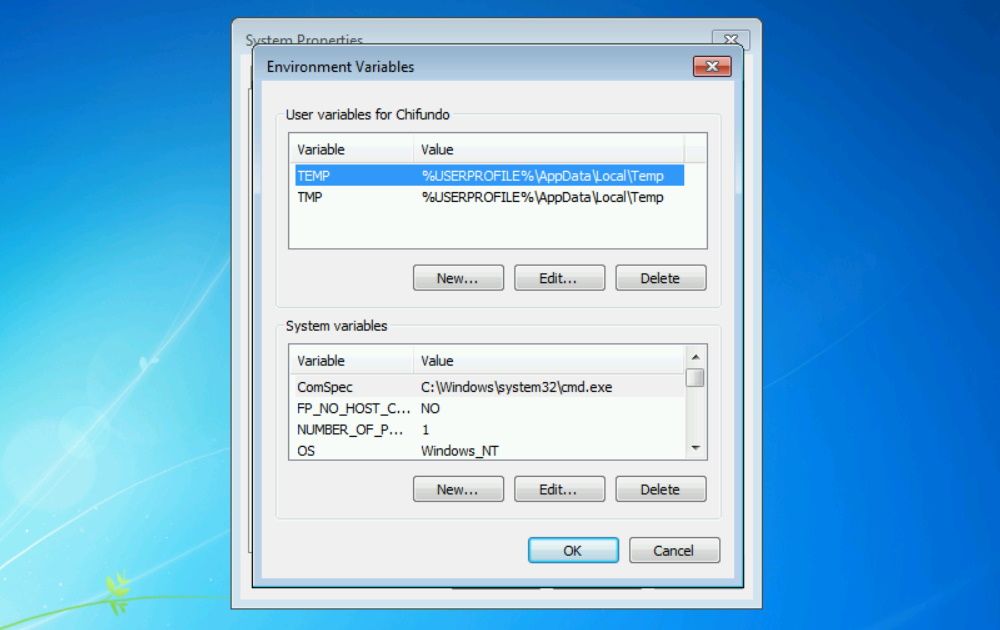
DEVMGR_SHOW_NONPRESENT_DEVICES
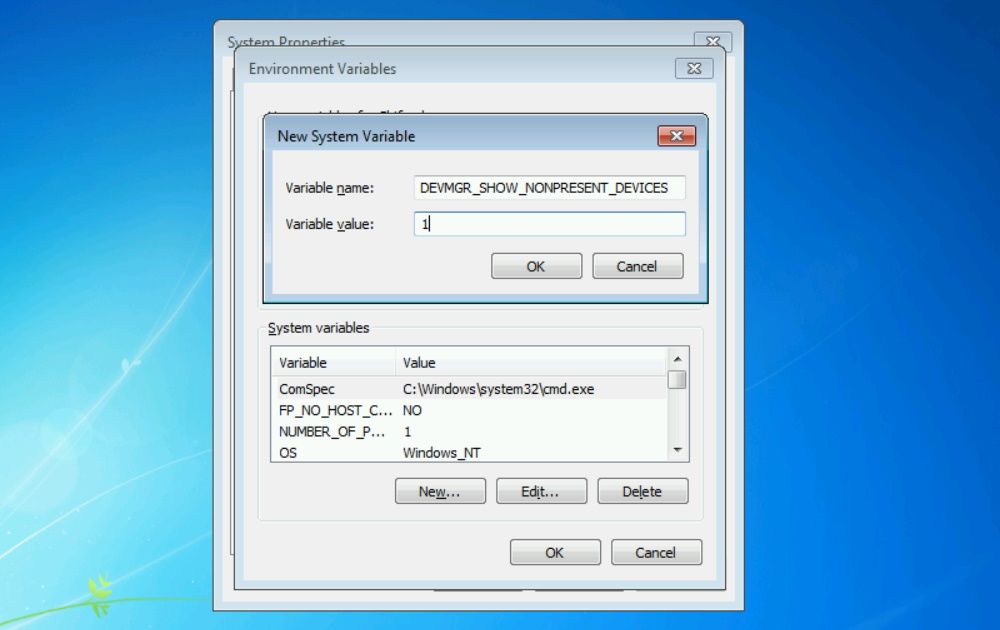
چرا برخی از دستگاه ها در Device Manager پنهان هستند؟
چند دلیل وجود دارد که ویندوز برخی از دستگاه ها را در مدیریت دستگاه پنهان می کند. متداول ترین آنها این است که آنها دستگاه های غیر موجود هستند. هر دستگاهی که به رایانه متصل نیست، اما هنوز دارای ورودیهایی در رجیستری ویندوز است، بهطور پیشفرض مخفی میشود تا با باز کردن Device Manager با هر دستگاهی که نصب کردهاید بمباران نشوید.
دلیل دیگر این است که ویندوز ممکن است آنها را در رجیستری به عنوان دستگاه هایی که Device Manager نباید نمایش دهد طبقه بندی کرده باشد. ویندوز این کار را با تنظیم وضعیت گره دستگاه (devnode) خود روی DN_NO_SHOW_IN_DM یا علامت گذاری کلاس راه اندازی خود به عنوان NoDisplayClass انجام می دهد.
دستگاه های مخفی در مدیر دستگاه، فاش شد
وقتی به لیست دستگاه ها در Device Manager نگاه می کنید، بلافاصله مشخص نیست که ویندوز برخی از آنها را پنهان کرده است. اما هنگامی که آنها شروع به ایجاد مشکلات می کنند، دانستن نحوه آشکار کردن آنها برای اینکه رایانه شما دوباره کار کند بسیار مهم است. خوشبختانه، نمایش دستگاه های مخفی در Device Manager بسیار آسان است.
